Приветственное сообщение для группы вк. Pro инструменты интернет-маркетинга: контент, контекст, SEO
Мы выпустили новую книгу «Контент-маркетинг в социальных сетях: Как засесть в голову подписчиков и влюбить их в свой бренд».

Приветствие в сообществе во ВКонтакте – это удобный инструмент, созданный для максимально эффективной работы группы ВКонтакте. С его помощью администратор может расширить функционал группы и произвести сбор контактов целевой аудитории, заинтересованной в предлагаемом товаре или услуге.
Данный инструмент называется SpyCat и представляет собой информационный блок. После установки он размещается между обложкой и товарами сообщества, он может использоваться в нескольких целях:
- Поприветствовать подписчика, назвав его по имени и отобразив его фотографию. Зайдя в группу, человек увидит приветственный текст до того, как перейдет к просмотру новостей и записей.
- Отображать печатный текст, с призывом к целевому действию, описывающий акцию, розыгрыш и т. д. (по усмотрению администратора группы).
- Создать кнопку, добавив к ней соответствующую ссылку на один из разделов группы, будь то фотоальбом, аудио- и видеозаписи, обсуждения или заметки. Ссылки на сторонние ресурсы разместить не удастся, поскольку такой функции виджет до сих пор не поддерживает.

Автоматическое приветствие участников группы ВКонтакте можно настраивать в соответствии с маркетинговыми целями. К примеру, рекламные предложения можно сегментировать в зависимости от разности аудитории. Другими словами, можно применить настройки, при которых заголовок, текст сообщения, изображения и сами кнопки будут иметь различный вид для людей, заходящих в группу и различающихся по географическому месторасположению, возрастной категории, полу, подписке и т. д. Такой подход к организации сообщества позволяет заметно улучшить конверсию.
Зачем нужно автоматическое приветствие участников группы ВКонтакте
Виджеты приветствия в социальной сети ВК предназначены, прежде всего, для владельцев и администраторов коммерческих групп, которые продвигают товары или услуги. Их цель состоит в том, чтобы подтолкнуть подписчика или случайного посетителя сообщества к выполнению целевого действия, указанного в приветствии. Это может быть один из маркетинговых призывов: заказать товар, подписаться на рассылку сообщений, перейти в какой-либо раздел внутри группы, прочитать правила сообщества и ответы на часто задаваемые вопросы и т. д.
Как сделать персональное приветствие в группе ВК
Одно из главных преимуществ, которое имеет виджет – возможность приветствовать посетителя группы по имени. Это создает иллюзию личного общения и способствует тому, что человек, впервые зашедший в сообщество, подпишется на новости или выполнить действие, к которому его призывает кнопка. Среди других преимуществ использования кнопки приветствия ВК:
- Появилась возможность обратиться к подписчику напрямую. При этом он вряд ли пропустит послание, в котором можно подробно описать выгоды и преимущества, которые можно получить, подписавшись на группу или выполнив определенное действие. К сожалению, функционал виджета несовершенен и не позволяет настраивать кнопку максимально эффективно. Одним из подобных недостатков является то, что кнопка настраивается не на страницу вступления, а на главную новостную ленту. В результате администраторам приходится решать эту проблему посредством специальной вики-страницы.
- Чтобы вызвать аудиторию сообщества на диалог или заставить подписаться на рассылку сообщений, в кнопку можно поместить соответствующую ссылку и мотивирующий текст.
- Администратор может написать инструкцию, в каком разделе сообщества находится та или иная информация, которая может быть полезна подписчику, прикрепив ссылку на главное меню. Это поможет достичь сразу несколько целей: во-первых, популяризировать спрятанное меню; во-вторых, увеличить просмотры всех (и даже не очень популярных) разделов группы.
Чтобы подключить виджет, необходимо сделать следующее:
В меню администратора группы выбрать раздел «Управление сообществом».

Перейти в раздел «Приложения»;

В каталоге одобренных приложений найти виджет для сообщества и нажать кнопку «Добавить».

Далее необходимо открыть приложение, ознакомиться с предлагаемой информацией, а именно: с общими сведениями, рекомендациями по использованию и подробной инструкцией по применению. Нажав кнопку «Установить виджет», на экране появится версия приветствия в качестве предосмотра. Виджет готов к использованию.
Следующим шагом его необходимо настроить в соответствии с задачами группы. Для этого нужно снова перейти в раздел «Приложения» и заполнить предлагаемые поля:
- Название кнопки.
- Настроить видимость (все пользователи, только администратор, никто, только подписчики).

- Видимость виджета приложения.
- Сниппет, то есть задача, которую должен выполнить подписчик: купить, записаться, перейти и т. д.
- Название приложения.

Правила использования кнопки автоматического приветствия участников группы ВКонтакте довольно просты. С полным перечнем можно ознакомиться при установке приложения. В частности, ссылки здесь можно устанавливаться только на внутренние разделы сообщества, а количество виджетов на группу строго ограничено – на одну группу один виджет.
У некоторых пользователей могут не работать виджеты. Эта проблема может быть связана: во-первых, с наличием в браузере установленного расширения LastPass; во-вторых, неправильно установленной ссылке; в-третьих, при использовании смартфонов.
Настройка оригинального приветствия в ВК
После того как виджет приветствия для группы ВК был установлен и настроен, необходимо написать обращение с целевой аудитории с целью призыва к какому-либо действию.
Текстовое наполнение должно состоять из следующих обязательных элементов:
- Первичный заголовок, размером до 10 символов (именно его пользователи будут видеть при посещении группы).
- Ссылка, которая будет открывать необходимый раздел (она также устанавливается в заголовке).
- Заголовок карточки (к нему предъявляются те же требования, что и к первичному заголовку, включая ссылку).
- Текст приветствия (это может быть призыв к действию или описание), размером до 100 символов.
- Текст и ссылка кнопки.
На практике обращение к подписчику выглядит следующим образом: при посещении группы, человек видит текст, обращенный к нему и начинающийся с приветствия его по имени и фамилии, а рядом отображается его аватарка. Далее следует основной текст. К примеру: закажите товар сегодня с 50% скидкой; подпишитесь и получите бесплатный билет на концерт и т. д.
Виджет приветствия можно использовать различными способами. Однако прежде чем устанавливать само приложение, необходимо решить, для каких целей оно необходимо. В частности, важно решить следующие вопросы:
- Какую практическую цель будет играть страница, на которую будет вести ссылка.
- Написать грамотный текст кнопки и призыва.
- Сделать так, чтобы виджет был полезен не только администраторам, но и нес какую-либо пользу подписчикам (например, помогал разобраться в навигации сообщества или предоставлял исчерпывающую информацию о самой группе).
С помощью приветствия в группе ВК администраторам стало гораздо проще призывать подписчиков к подписке на рассылку сообщений. Помимо этого, можно дать ссылку на раздел часто задаваемых вопросов и правил поведения в сообществе, чтобы пользователи знали, какие действия разрешены, а какие – запрещены администрацией группы, а также какое наказание последует за игнорирование этих правил.
Для коммерческих групп ВКонтакте можно организовывать при помощи персональных виджетов специальные акции. К примеру, если подписчик выполнить целевое действие, получит скидочный купон (при покупке товара или услуги). К примеру, администратор группы, в которой продается определенный товар, например, духи, при настройке приветствия может указать число, а в качестве ссылки указать адрес CRM-системы магазина. Как только пользователь сделает покупку флакона духов, это число будет убавляться на одну единицу. Другими словами, можно применить метод обратного отсчета. Таким же образом можно вести счет людей, подписавшихся на рассылку, заказавших услугу и т. д.
Чтобы подписчики были активны, можно в приветствии группы ВК создать творческий конкурс, где пользователи будут принимать непосредственное участие с розыгрышем призов.
Я думаю Вы не раз замечали заходя в группу в ВКонтакте приветствие относящиеся именно к вам и с вашей фотографией. Данное приветственное сообщение реализовано по средствам виджета, одно из приложений ВКонтакте, которое можно добавить в любую группу. В виджете есть ряд настроек позволяющие редактировать текст, давать ссылку на пост, так же есть возможность показывать разный текст мужчинам и девушкам, а так же вести их на разные материалы в группе. Приложение носит название «Виджет в сообществе», о нём и пойдёт речь в данной статье.
Приветствие в группе ВКонтакте.
Устанавливаем виджет ВКонтакте — «Виджет в сообществе «
Представим, что у нас уже есть группа ВК
и мы являемся администраторами. Для начала нам необходимо установить данный виджет
к себе в группу ВКонтакте
. Для этого необходимо войти в управление сообществом, переходим в нашу группу, нажимаем , и выбираем пункт «Управление сообществом»
Нам отобразиться список рекомендуемых приложений, нажимаем «Показать все». Дальше нам необходимо выбрать наш виджет «Виджет в сообществе
» и нажать кнопку «Добавить».
Затем нам предложат выбрать нужную группу для добавления виджета, выбираем нужную и опять нажимаем «Добавить»
Настраиваем приложение группы ВКонтакте — «Виджет в сообществе»
Теперь возвращаемся назад в «Управление сообществом» -> «Приложения». В списке появится наше новое приложение «Виджет в сообществе». Нажав кнопку «Изменить» мы сможем отредактировать название кнопки, видимость данного приложения для других пользователей. Остальные пункты не так важны, если ссылка на приложение будет видна только администратору сообщества. Я выставляю «Видимость» только администраторы, пользователям видеть ссылку не к чему. А вот «Видимость виджета приложения» — все пользователи.
Если у вас нет пункта «Видимость виджета приложения», то установите приложение как описано ниже и после полной установки вернитесь в настройки виджета, пункт должен появиться. Без него пользователи не увидят ваше приветствие.
Если мы вернёмся в группу то увидим наше приложение справа, с тем названием, что мы задали.
Нажимаем на наше приложение, при первом запуске у нас спросят разрешение на доступ к группе, нажимаем «Разрешить»
Далее мы попадаем на страницу, где сможем выбрать стиль сообщения и отредактировать его текст. Стиль можете выбирать по желанию, они похожи, кроме четвёртого, он скорее подходит под акции и товары. Я выберу «Стиль №1 «.
Чуть ниже будет сам текст, всё что там есть можно редактировать, просто нажмите на интересующий текст. В текст можно добавлять теги. Если указать
, то скрипт заменит этот тег на имя посетителя, а если указать
, то на имя и фамилию.
Если перейти к редактированию общего текста, то там появится возможность выбрать отдельный текст для мужчин и девушек. То же самое можно сделать и с ссылкой.
Так же можно спрятать кнопку, если она не нужна. Достаточно нажать на кнопку и удалить ссылку и текст кнопки.
Обратите внимание: «URL на материал (могут содержать только внутренние ссылки на vk.com, кроме away.php, приложений и vk.me) «. Ссылки на внешние ресурсы указать не получится.
После того, как внесли нужные правки, нажимаем «Установить виджет», нам покажут предпросмотр виджета, если всё устраивает нажимаем «Установить виджет в группу»
Возвращаемся в нашу группу и любуемся нашим приветствием.
В статье мы доступно расскажем, как сделать виджет персонального приветствия в группе ВК. Дадим полезные практические рекомендации по эффективному использованию в ВКонтакте виджета приветствия .
Для начала разберемся, что такое виджет приветствия ВК и для чего он нужен. Давайте посмотрим на примере. Если зайдете в нашу группу https://vk.com/napolnenie_forumov , то увидите этот самый виджет приветствия
.
Вот, как он выглядит для меня:
Вместо моей фотографии и имени будут подставляться соответственно ваши.
В нижней части виджета, как правило, находиться кнопка. Нажимая на нее, человек выполняет то действие, которое вы ему предлагаете.
Обращаясь персонально к человеку, вы захватываете его внимание. Тем самым вы можете с большей эффективностью направить его туда, куда вам нужно.
Теперь перейдем непосредственно к рассмотрению процесса установки виджета в группу.
Инструкция, как сделать виджет приветствия в группе ВК
1. Заходим в управление сообществом.
2. Переходим в меню - Приложения.

3. Среди представленных приложений находим «Виджет в сообществе» и нажимаем «Добавить».

Как вы видите среди приложений доступны также и другие Они служат для разных целей. Для персонализированного виджета, который вы видели вначале, мы использовали указанное приложение.
4. После того, как вы добавили приложение, задайте «Видимость» — «Только администраторы» и нажимайте «Перейти к настройкам>>».
Другие поля отвечают за вывод кнопки приложения в группе, а не самого виджета. Кнопка «Открыть приложение» будет выводиться справа сверху в группе и при нажатии на нее пользователь просто откроет страницу описания приложения. Поэтому, если вам нужен только сам виджет, то в поле видимость выберите, как мы написали выше: «Только администраторы», а даее нажимайте «Перейти к настройкам>>»
5. Заполняете виджет приветствия, как он будет выглядеть для посетителя.
Ниже на картинке мы показали, на своем примере, каким элементам нужно уделить внимание.
В текстовых полях вы можете использовать переменную (Имя) или (Имя Фамилия). Соответственно вместо них будут подставлять данные пользователя. На кнопке следует разместить призыв к действию и указать внутреннюю страницу вк, куда будет переходить пользователь после нажатия кнопки. Это может быть страница товаров, страница темы для приема заказов, страница для отправки вам личного сообщения.
Указывать внешние страницы за пределами ВК в рамках данного виджета нельзя.
Для наиболее эффективного использования мы рекомендуем после приветствия кратко и доступно изложить то, что вы предлагаете, после в кнопке предложить пользователю совершить действие, направив его на соответствующую страницу.
После заполнения всех полей не забудьте нажать кнопку «Установить виджет» и просмотреть его финальный вид, а после подтвердить установку.
После он появиться на главной и вам нужно будет оценить, насколько он вписывается в общий дизайн группы.
Если все хорошо, то после этого, хотя виджет и установлен, его видят не все. Если вы посмотрите в правый верхний угол виджета, то увидите надпись «только для администраторов».
В данном случае посетители не увидят установленный виджет.
6. Чтобы виджет увидели все, снова заходим в Управление сообществом > Приложения.
7. В настройках приложения напротив поля «Видимость виджета приложения» указываем все пользователи.
Теперь виджет виден всем.
После установки, если у вас уже есть активная аудитория в группе, вы можете уведомить их о добавлении виджета постом на стене. Можно также устроить опрос на предмет того, нравиться он им или нет и узнать, как бы они его поменяли. Именно по обратной связи от аудитории вы сможете понять, какой содержание виджета для вашей группы лучше подойдет.
Подытоживая, можно сказать, что виджет приветствия - это полезный инструмент, который позволяет напрямую обратиться к посетителю группы прямо со страницы сообщества.
Всем привет. Относительно недавно появилось два интересных виджета от Вконтакте.
Это «Напишите нам» и «Сообщения сообщества», но многие о них до сих пор не слышали. Сегодня поговорим о том, для чего они нужны и как их установить на свой landing page.
Виджет «Напишите нам»
Суть виджета «Напишите нам» заключается в том, что на сайте размещается кнопка (ссылка), перейдя по которой, пользователь попадает в диалог с сообществом где может задать интересующие его вопросы.
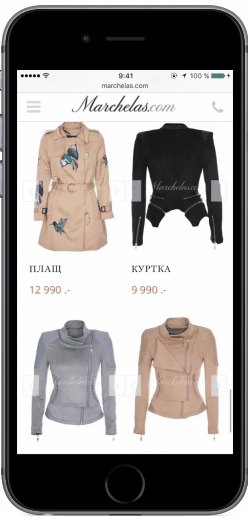
Этот виджет работает для:
- групп;
- сообществ;
- личных страниц.
Но для групп и сообществ должна быть включена возможность принимать сообщения. Делается это в настройках самой группы или паблика.
Установка виджета «Напишите нам»
ссылке :

Здесь всего несколько параметров для настройки. Текст кнопки, размер и ссылка на страницу, с которой будет диалог.
Для установки на сайт, копируем первый скрипт, между тегами head. А div и второй скрип в то место, где будет выводится сам виджет.
Более интересным вариантом, на мой взгляд, является виджет «Сообщения сообщества» Это некое подобие онлайн консультанта. У вас на сайте располагается кнопка, при нажатии на которую раскрывается окошко с диалогом с привычным интерфейсом ВКонтакте. При этом, можно не только написать текст, но и прикрепить документ или фото.
Чтобы добавить такой виджет на сайт, у вас должна быть создано сообщество и в нем включены «Сообщения сообщества» и «Виджет сообщении». Именно здесь производятся основные настройки.

- «Приветствие » — это автоматическое сообщение, которое будет отправляться пользователю, когда он откроет диалог.
- «Краткая информация » — это текст/приветствие, которое увидит пользователь. Нужно постараться сформулировать его таким образом, чтобы побудить посетителя вашего сайта написать вам.
- «Статус не в сети » будет показан пользователю, если вы не отвечали ему в течении 30 минут.
- «Разрешенные домены » — это домены, на которых будет показан виджет.
Установка виджета «Сообщения сообщества»
Для того, чтобы получить код виджета, нужно перейти по этой
Как настроить виджет в сообществе ВКонтакте
Каждый, кто сейчас зайдет в нашу группу ВКонтакте , видит персональное приветствие и предложение получить скидку.
Это не черная магия и никак не связано с Хогвартсом: рассказываем, как подключить и настроить виджет в вашем сообществе.
Как установить виджет ВКонтакте
Недавно ВКонтакте обновила систему приложений: теперь в сообщества можно добавлять виджеты. Это помогает расширить функционал сообщества и собрать контакты заинтересованных в вашей услуге подписчиков.
Один из таких виджетов - SpyCat (именно его используем в группе SMM Aero ВКонтакте). С помощью виджета можно:
- поприветствовать посетителя по имени и показать ему его фотографию (вдруг забыл, ну и эмпатия);
- написать текст: рассказать про акцию или что-то ещё;
- создать кнопку в стиле ВКонтакте.
Чтобы установить виджет, зайдите в SpyCat и нажмите «Запустить».
Установите виджет в свое сообщество.
Настройка виджета
После того, как установили виджет, зайдите в свое сообщество, нажмите Действия - Управление сообществом - Приложения (или подставьте линк вашего сообщества в ссылку https://vk.com/ИМЯ СООБЩЕСТВА?act=apps).
Задайте настройки видимости: кнопка - никто (это чтобы справа не было ничего видно), виджет - все пользователи (или только администраторы, если хотите потренироваться).
Нажмите «Перейти к настройкам в приложении» сверху. Выберите тип виджета, которых хотите разместить: только текст или персональный. Нажмите «Настроить виджет».
Выбираем персональный. Заполняем нужные поля виджета:
- заголовок - текст слева вверху (обязательно, до 100 символов)
- ссылка заголовка - URL при клике на заголовок (не обязательно)
- число - целое число, справа от заголовка (не обязательно)
- заголовок карточки - второй заголовок, справа от аватарки (обязательно)
- ссылка заголовка карточки - URL при клике на заголовок карточки (не обязательно)
- текст - основной текст виджета (обязательно, до 200 символов)
- текст кнопки - добавляет кнопку в стиле ВК (не обязательно, до 50 символов)
- ссылка кнопки - URL при клике на кнопку (обязательно, если есть «Текст кнопки»)
- текст футера - добавляет нижнюю часть виджета (не обязательно, до 100 символов)
- ссылка футера - URL при клике на футер (обязательно, но только если есть «Текст футера»)
- аватарка выводится автоматически.
